Überprüfen Ihrer Suchabfrage auf Fehler
Hier ist eine Liste der nicht unterstützten Zeichen, die in Suchabfragen für Inhaltssuche und Microsoft Purview-eDiscovery (Standard) überprüft werden. Nicht unterstützte Zeichen sind häufig ausgeblendet und verursachen in der Regel einen Suchfehler oder geben unbeabsichtigte Ergebnisse zurück.
- Intelligente Anführungszeichen : Intelligente einfache und doppelte Anführungszeichen (auch als geschweifte Anführungszeichen bezeichnet) werden nicht unterstützt. Nur gerade Anführungszeichen können in einer Suchabfrage verwendet werden.
- Nicht druckbare Zeichen und Steuerzeichen : Nicht druckbare Zeichen und Steuerzeichen stellen kein geschriebenes Symbol dar, z. B. ein alphanumerisches Zeichen. Beispiele für nicht druckbare Zeichen und Steuerzeichen sind Zeichen, die Text formatieren oder Textzeilen trennen.
- Links-nach-rechts- und Rechts-nach-links-Markierungen : Diese Markierungen sind Steuerzeichen, die verwendet werden, um die Textrichtung für Sprachen von links nach rechts (z. B. Englisch und Spanisch) und Rechts-nach-links-Sprachen (z. B. Arabisch und Hebräisch) anzugeben.
- Boolesche Operatoren in Kleinbuchstaben : Wenn Sie einen booleschen Operator wie AND, OR und NOT in einer Suchabfrage verwenden, muss es sich um Großbuchstaben handeln. Wenn wir eine Abfrage auf Tippfehler überprüfen, zeigt die Abfragesyntax häufig an, dass ein boolescher Operator verwendet wird, obwohl Operatoren in Kleinbuchstaben verwendet werden können. Beispiel:
(WordA or WordB) and (WordC or WordD).
Tipp
Wenn Sie kein E5-Kunde sind, verwenden Sie die 90-tägige Testversion von Microsoft Purview-Lösungen, um zu erfahren, wie zusätzliche Purview-Funktionen Ihre organization die Verwaltung von Datensicherheits- und Complianceanforderungen unterstützen können. Beginnen Sie jetzt im Microsoft Purview-Complianceportal Testversionshub. Erfahren Sie mehr über die Anmelde- und Testbedingungen.
Was geschieht, wenn eine Abfrage ein nicht unterstütztes Zeichen hat?
Wenn in Der Abfrage nicht unterstützte Zeichen gefunden werden, wird eine Warnmeldung angezeigt, die besagt, dass nicht unterstützte Zeichen gefunden wurden und eine Alternative vorgeschlagen wird. Anschließend haben Sie die Möglichkeit, die ursprüngliche Abfrage beizubehalten oder durch die vorgeschlagene überarbeitete Abfrage zu ersetzen.
Hier sehen Sie ein Beispiel für die Warnmeldung, die angezeigt wird, nachdem Sie abfrage auf Tippfehler überprüfen für die Suchabfrage im vorherigen Screenshot ausgewählt haben. Beachten Sie, dass die ursprüngliche Abfrage intelligente Anführungszeichen und boolesche Operatoren in Kleinbuchstaben verwendet hat.
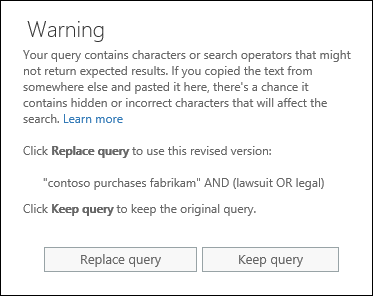
So verhindern Sie nicht unterstützte Zeichen in Ihren Suchabfragen
Nicht unterstützte Zeichen werden in der Regel einer Abfrage hinzugefügt, wenn Sie die Abfrage oder Teile der Abfrage aus anderen Anwendungen (z. B. Microsoft Word oder Microsoft Excel) kopieren und in das Feld Schlüsselwort (keyword) auf der Abfrageseite einer Inhaltssuche einfügen. Die beste Möglichkeit zur Verhinderung nicht unterstützter Zeichen besteht darin, die Abfrage direkt in das Schlüsselwortfeld einzugeben. Alternativ können Sie eine Abfrage aus Word oder Excel kopieren und dann in einen Nur-Text-Editor wie Microsoft Editor einfügen. Speichern Sie die Textdatei, und wählen Sie in der Dropdownliste Codierung die Option ANSI aus. Dadurch werden alle Formatierungen und nicht unterstützten Zeichen entfernt. Anschließend können Sie die Abfrage aus der Textdatei kopieren und im Schlüsselwort-Abfragefeld einfügen.
Feedback
Bald verfügbar: Im Laufe des Jahres 2024 werden wir GitHub-Issues stufenweise als Feedbackmechanismus für Inhalte abbauen und durch ein neues Feedbacksystem ersetzen. Weitere Informationen finden Sie unter https://aka.ms/ContentUserFeedback.
Feedback senden und anzeigen für